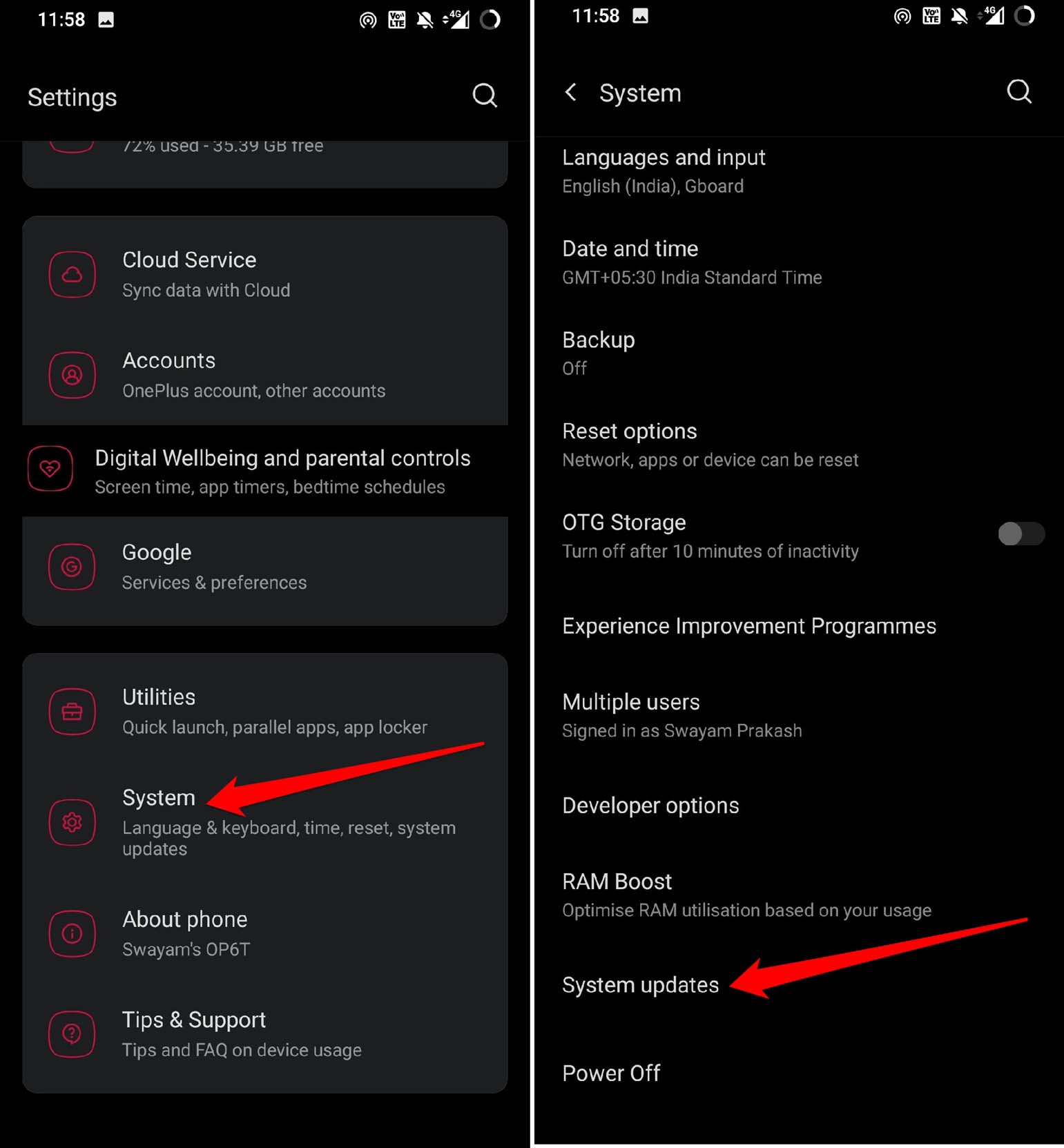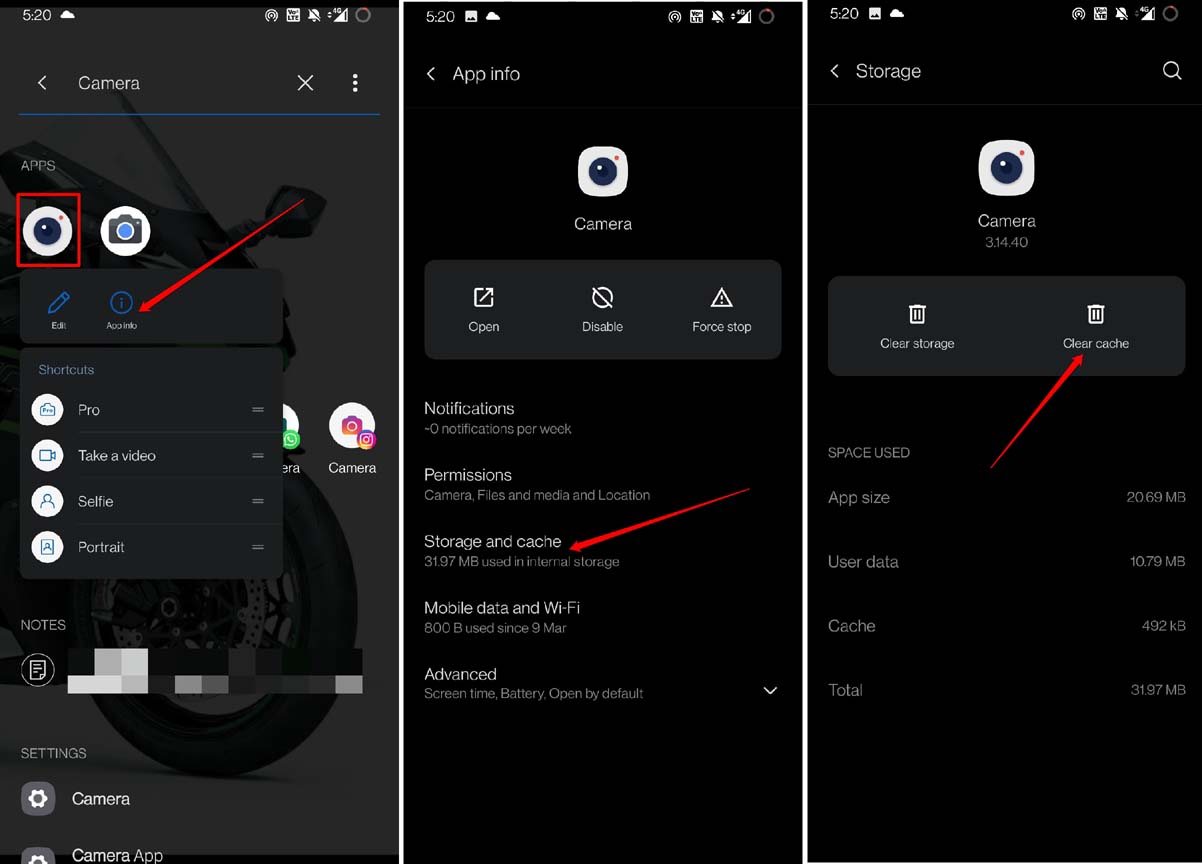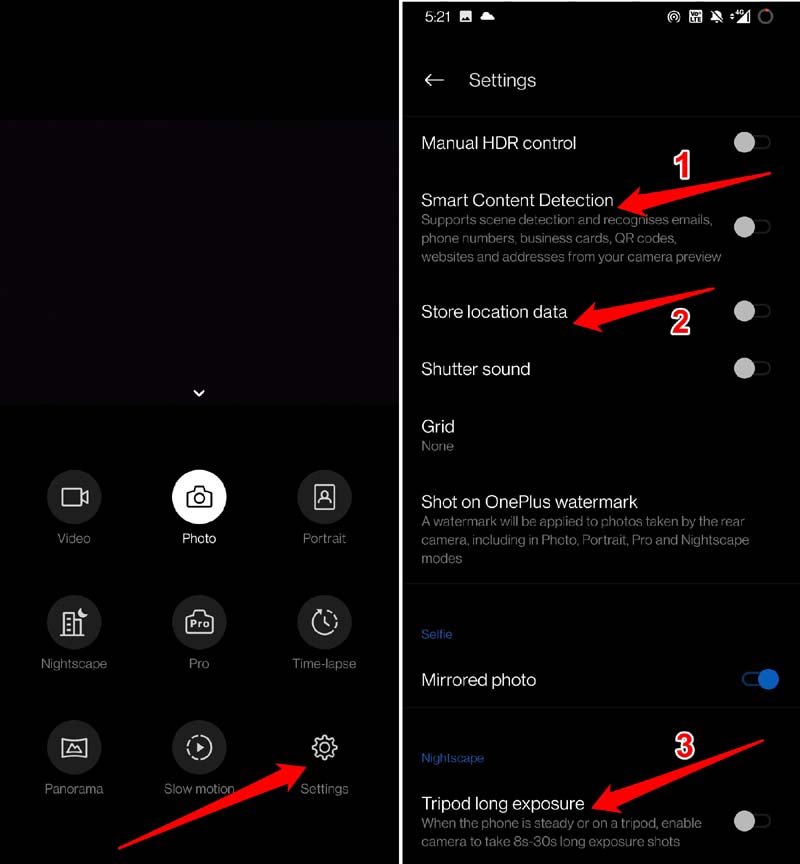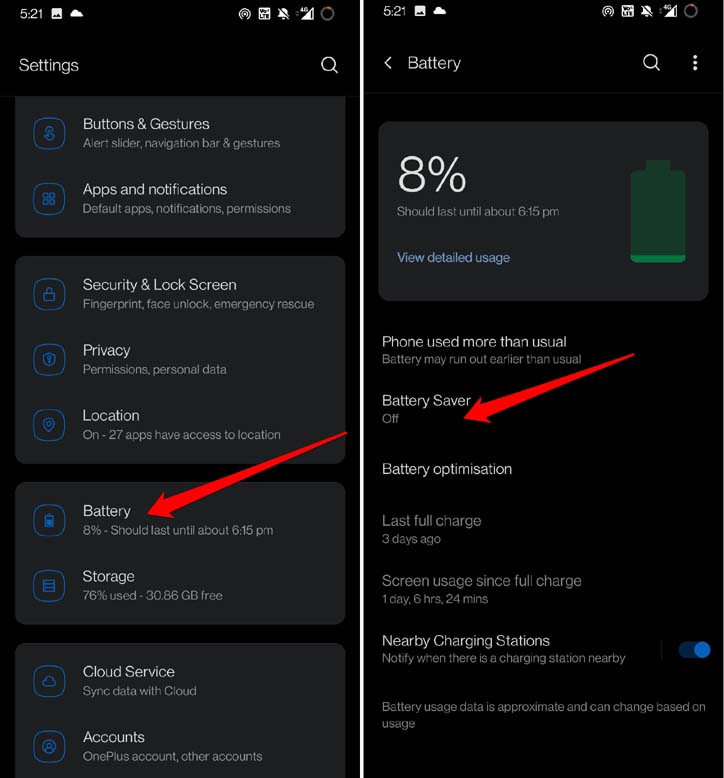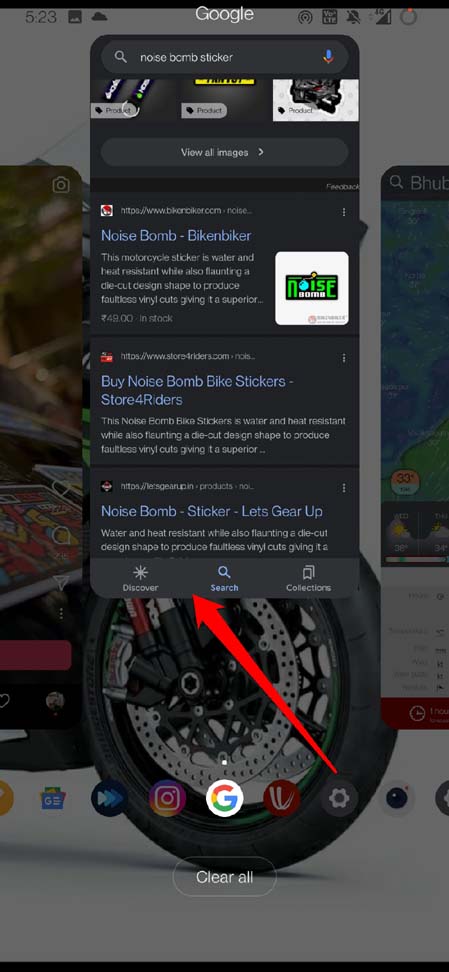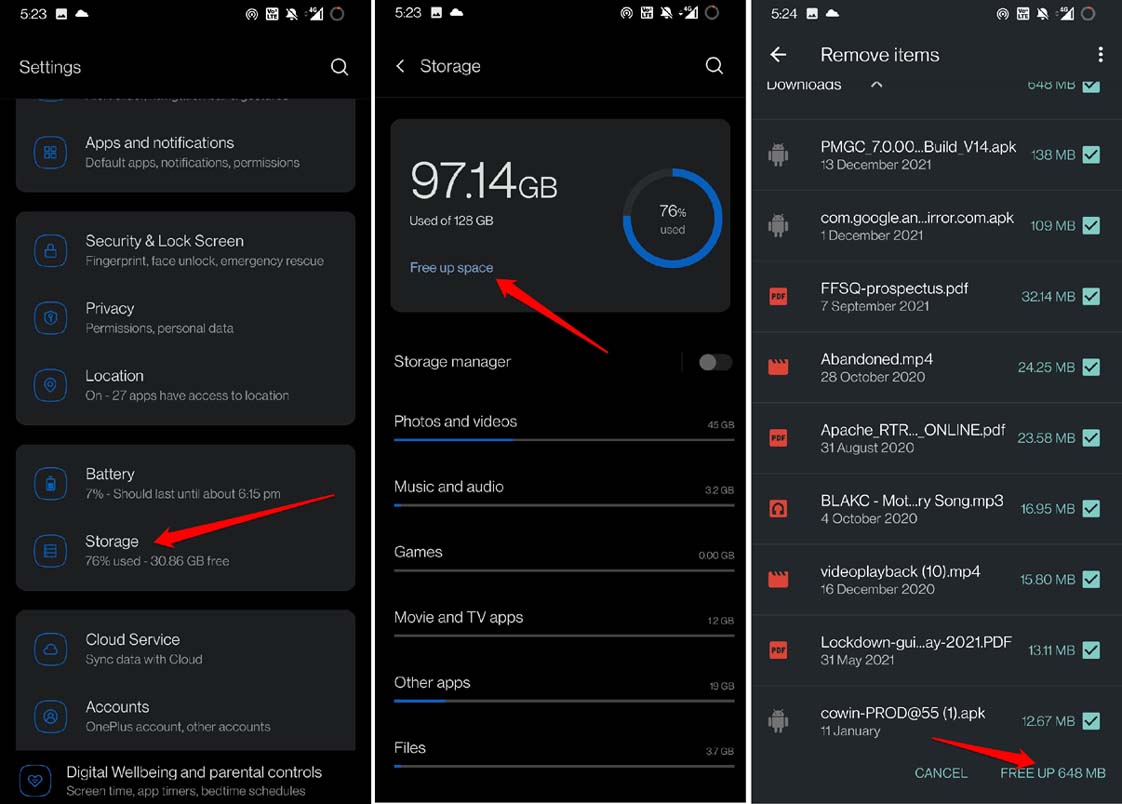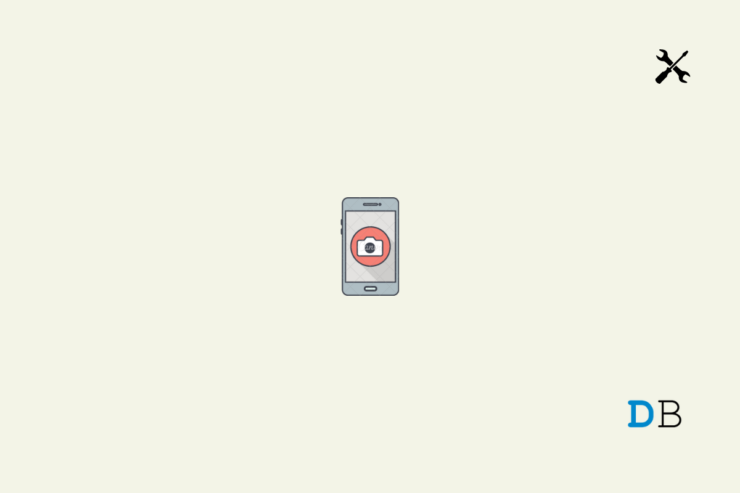
在本指南中,我将为您提供一些修复 Android 设备上的相机延迟的提示和技巧。Android 生态系统中的智能手机摄像头系统在过去十年中经历了巨大的创新。如今,廉价的 Android 智能手机也在打包功能强大的相机系统。使用高效的智能手机相机,您可以快速捕捉您最喜爱的时刻。
另一方面,如果您的 Android 设备相机滞后,您将错过点击难忘的时刻。您可能想知道您的 Android 设备具有强大的芯片组,但相机在捕获图像时仍然非常缓慢。让我们来看看造成障碍的可能原因。
在 Android 设备上面临相机延迟的原因
您正在使用的相机应用程序的缓存可能需要刷新。长时间存储大量数据时,任何应用程序的缓存都可能导致数据损坏。这会影响内存并导致应用程序变慢。这种现象也适用于 Android 设备上的相机应用。
如果您不是高级用户,那么您甚至可能不需要库存相机应用程序在 Android UI 上提供的所有酷炫和专业功能。启用这些功能可能会减慢相机应用程序的运行速度。
您设备上安装的 Android 操作系统上的软件错误也可能导致其上安装的各种应用程序(包括相机应用程序)速度变慢。如果您安装了 Android 操作系统的测试版,问题可能会更严重。Beta OS 比稳定版有更多的错误。
通常在 Android 设备上启用省电模式会限制相机应用程序的性能。如果您的设备电量不足,那么您一定在相机应用程序中遇到过延迟。
在 Android 设备上修复相机延迟的最佳方法
以下是各种故障排除技巧,可帮助您解决 Android 设备上的慢速相机问题。
1.更新安卓操作系统
您首先应该关注的是消除设备上安装的当前版本的 Android 操作系统上的错误。
要搜索最新的软件更新,
- 打开设置应用程序。
- 导航到系统并点击它。
- 然后点击系统更新。

- 如果您已连接到互联网,系统将通知您可以安装的最新 Android 操作系统版本。
- 按照屏幕上的说明继续安装更新。
此外,如果您是 Android 操作系统的 Beta 用户并且在相机应用程序上经常遇到滞后问题,那么请考虑回滚到稳定的 Android 操作系统版本。
2.清除相机应用的缓存
要从相机应用程序的缓存中清除垃圾数据,您必须遵循以下步骤。
- 转到 Android 设备上的 App Drawer。
- 找到相机应用程序并长按它。
- 将显示一个快捷菜单,您必须点击“应用程序信息”按钮。
- 接下来,点击存储和缓存。
- 现在,点击按钮清除缓存。

- 重新启动相机应用程序。
3.禁用您不需要的相机功能
您的相机设置中有一些功能,例如位置数据、智能内容检测和长时间曝光模式,您在使用相机时并不需要这些功能。大多数用户只需指向并单击照片。为了减少相机应用程序的性能滞后,应禁用未使用的功能。
您各自 Android 设备的相机应用程序中可能有更多功能。这些将因一种智能手机型号而异。您可以在相机应用程序设置中找到它们。
- 启动相机应用程序。
- 然后进入应用内设置。
- 禁用智能内容检测,例如 QR、网站、电话和电子邮件识别。
- 另外,禁用存储位置数据和三脚架长时间曝光功能。

4.关闭Android上的省电模式
将您的 Android 设备充电并获得相当数量的果汁可以自动禁用省电模式。否则,如果您的 Android 设备已经有足够的电池电量,您可以手动禁用它。
要禁用省电模式,
- 打开设备的设置。
- 滚动到电池并点击它。
- 接下来,点击省电模式[不同品牌智能手机的确切术语可能有所不同]
- 点击立即开启旁边的开关以禁用该功能。

5.关闭处于活动状态但未使用的应用程序
我经常观察到,保持许多应用程序打开但不使用它们会耗尽设备的电池电量。此外,如果我们考虑未使用但活动的资源密集型应用程序,那么它们将使其他活动应用程序的性能落后。如果您的 Android 设备具有较老一代的芯片组,则滞后会更加突出。
要关闭未使用的应用程序,
- 向上滑动并停在屏幕中间以调出“最近使用的应用程序”部分。
- 浏览应用程序卡片并滑动以关闭您不使用的应用程序。

6. 您的设备上有足够的存储空间吗?
存储空间不足会降低 Android 设备的整体性能。如果您有大量照片和视频以及仅存储在 Android 手机/标签上的其他文件,那么您需要释放存储空间。
您可以删除对您不重要的数据。此外,您可以将数据定期备份到云存储平台。这将确保您的设备上有足够的存储空间。
要检查存储空间状态,
- 启动设置应用程序。
- 导航到存储并点击它。
- 您将看到已使用的存储量以及可用的存储量。
- 将有一个释放空间的选项。如果要清除 Android 设备上的存储空间,请点击它。
- 在Remove Items下,选择不重要的文件,然后点击Free Up以删除这些文件。

一旦存储空间杂乱被清除,它将导致相机应用程序快速运行。